filmov
tv
Comment changer sa photo de profil Youtube sur TELEPHONE 2020

Показать описание
Comment changer sa photo de profil YouTube sur TELEPHONE 2020
Dans ce Tuto on va découvrir comment changer sa photo de profil YouTube
comment changer sa photo de profil sur YouTube
Si votre photo de profil sur YouTube ne vous plait pas ou si vous souhaitez la mettre à jour ou changer sa photo de profil YouTube, vous avez la possibilité de la modifier facilement sur votre téléphone.
Votre compte YouTube est lié à votre compte Google, ce qui veut dire que vous pouvez modifier votre photo de profil sur YouTube en modifiant votre photo de profil sur Google. Vous pouvez accéder à votre compte Google depuis le site web de YouTube.
comment changer sa photo de profil YouTube sur telephone
Voici comment changer la photo de profil YouTube étape par étape
1-Ouvrez votre compte YouTube.
2-Appuyez sur votre photo de profil.
3-Appuyez une nouvelle fois sur votre photo de profil.
4-Sélectionnez L’icône en forme de roue crantée se trouve à droite de votre nom de compte sous la bannière en haut de la page.
5-Appuyez sur dans votre image de profil. Le menu contextuel Choisir une photo s’affichera à l’écran.
6-Choisissez Prendre une photo ou Choisir parmi vos photos. Vous pouvez soit utiliser votre appareil photo pour prendre une nouvelle photo, soit importer une image de votre galerie (ou de votre Pellicule). Ci-dessous les étapes à suivre pour prendre ou choisir une photo.
changer la photo de profil YouTube en prenant une photo :
appuyez sur Prendre une photo ;
utilisez votre appareil photo pour prendre une photo (il est possible que vous deviez appuyer sur Autoriser pour donner à YouTube la permission d’accéder à votre appareil photo) ;
choisissez OK ou Utiliser la photo ;
faites glisser la photo pour la centrer dans le carré ;
appuyez sur Enregistrer ou Utiliser la photo.
Pour changer la photo de profil sur YouTube à partir de votre galerie :
appuyez sur Choisir parmi vos photos ;
sélectionnez une photo ;
faites glisser la photo pour la centrer dans le carré ;
appuyez sur Enregistrer ou Utiliser la photo.
voici donc comment mettre une photo de profil sur YouTube
j'espère que ce Tuto était très utile pour vous et que vous avez appris comment changer de photo de profil sur YouTube
Si vous avez des questions sur le sujet "comment modifier sa photo de profil YouTube" n'hésitez pas à les poster sur les Commentaires
Tuto :comment changer sa photo de profil YouTube sur téléphone
catégorie : comment changer de photo de profil YouTube
Voir aussi:
Dans ce Tuto on va découvrir comment changer sa photo de profil YouTube
comment changer sa photo de profil sur YouTube
Si votre photo de profil sur YouTube ne vous plait pas ou si vous souhaitez la mettre à jour ou changer sa photo de profil YouTube, vous avez la possibilité de la modifier facilement sur votre téléphone.
Votre compte YouTube est lié à votre compte Google, ce qui veut dire que vous pouvez modifier votre photo de profil sur YouTube en modifiant votre photo de profil sur Google. Vous pouvez accéder à votre compte Google depuis le site web de YouTube.
comment changer sa photo de profil YouTube sur telephone
Voici comment changer la photo de profil YouTube étape par étape
1-Ouvrez votre compte YouTube.
2-Appuyez sur votre photo de profil.
3-Appuyez une nouvelle fois sur votre photo de profil.
4-Sélectionnez L’icône en forme de roue crantée se trouve à droite de votre nom de compte sous la bannière en haut de la page.
5-Appuyez sur dans votre image de profil. Le menu contextuel Choisir une photo s’affichera à l’écran.
6-Choisissez Prendre une photo ou Choisir parmi vos photos. Vous pouvez soit utiliser votre appareil photo pour prendre une nouvelle photo, soit importer une image de votre galerie (ou de votre Pellicule). Ci-dessous les étapes à suivre pour prendre ou choisir une photo.
changer la photo de profil YouTube en prenant une photo :
appuyez sur Prendre une photo ;
utilisez votre appareil photo pour prendre une photo (il est possible que vous deviez appuyer sur Autoriser pour donner à YouTube la permission d’accéder à votre appareil photo) ;
choisissez OK ou Utiliser la photo ;
faites glisser la photo pour la centrer dans le carré ;
appuyez sur Enregistrer ou Utiliser la photo.
Pour changer la photo de profil sur YouTube à partir de votre galerie :
appuyez sur Choisir parmi vos photos ;
sélectionnez une photo ;
faites glisser la photo pour la centrer dans le carré ;
appuyez sur Enregistrer ou Utiliser la photo.
voici donc comment mettre une photo de profil sur YouTube
j'espère que ce Tuto était très utile pour vous et que vous avez appris comment changer de photo de profil sur YouTube
Si vous avez des questions sur le sujet "comment modifier sa photo de profil YouTube" n'hésitez pas à les poster sur les Commentaires
Tuto :comment changer sa photo de profil YouTube sur téléphone
catégorie : comment changer de photo de profil YouTube
Voir aussi:
Комментарии
 0:02:16
0:02:16
 0:01:34
0:01:34
 0:06:09
0:06:09
 0:01:04
0:01:04
 0:01:10
0:01:10
 0:00:43
0:00:43
 0:01:04
0:01:04
 0:01:26
0:01:26
 0:00:50
0:00:50
 0:00:31
0:00:31
 0:02:15
0:02:15
 0:01:43
0:01:43
 0:04:15
0:04:15
 0:02:58
0:02:58
 0:01:40
0:01:40
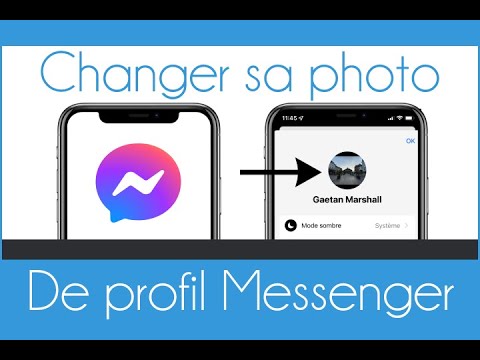 0:04:17
0:04:17
 0:01:21
0:01:21
 0:01:43
0:01:43
 0:03:56
0:03:56
 0:07:55
0:07:55
 0:00:57
0:00:57
 0:02:06
0:02:06
 0:00:53
0:00:53
 0:00:55
0:00:55